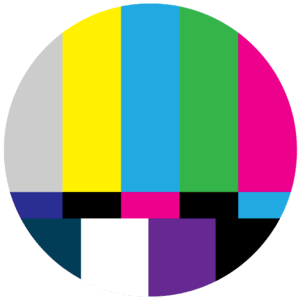Toute personne abonnée au package Adobe Photographers connaîtra l’application Lightroom Mobile. C’est une sorte de « Mini Me » du programme principal d’Adobe Lightroom.
En tant que tel, il vous permet d’organiser, de modifier, de noter et d’ajouter des métadonnées aux images. Ces images ne sont pas seulement celles de votre iPhone, mais également celles des collections que vous avez choisies de synchroniser avec Adobe Cloud.
Cependant, vous n’avez pas besoin d’être abonné à Adobe pour obtenir Lightroom Mobile ; il est disponible en téléchargement gratuit. La seule mise en garde principale est que vous perdez la capacité de synchronisation. Alors, pourquoi choisiriez-vous Lightroom Mobile si vous n’utilisez pas Lightroom sur votre ordinateur principal ? Eh bien, il y a une très bonne raison, il a une puissante application de caméra intégrée, qui dépasse probablement les capacités de votre application de caméra par défaut. Aujourd’hui, nous allons approfondir un peu cette application pour appareil photo. Cet article est basé sur Lightroom Mobile pour Apple IOS, mais il devrait être similaire à Android.
L’interface de la caméra mobile Lightroom
Lorsque vous ouvrez Lightroom Mobile pour la première fois, vous serez dans l’interface traditionnelle de gestion des images. Cependant, en bas à droite se trouve un petit bouton bleu avec deux icônes. L’icône de gauche vous permet d’ajouter des images à Lightroom Mobile à partir de vos galeries téléphoniques par défaut. L’autre est le bouton de l’appareil photo dédié. Appuyez dessus pour accéder à la caméra Lightroom Mobile.

Le mode appareil photo est assez intuitif. En haut, nous avons l’icône du flash, le type de fichier et le commutateur de caméra avant/arrière. Cliquez sur le x en haut à gauche pour fermer l’appareil photo et revenir à la gestion des images de Lightroom Mobile.
En bas, vous verrez Auto – nous en discuterons en détail dans un instant. À côté de cela, nous avons le bouton de l’obturateur, la sélection de l’objectif, le verrouillage de l’exposition et, enfin, les filtres en direct.
En haut à droite, sous l’icône de recul de la caméra, se trouvent trois points. En cliquant dessus, vous découvrirez d’autres options. Ceux-ci incluent le rapport d’image; la valeur par défaut est définie sur 4: 3, le retardateur, une gamme de superpositions de grille de composition, un écrêtage des hautes lumières et des options d’écran.
Vous pouvez les définir comme vous le souhaitez. Par exemple, j’aime avoir une grille des tiers définie pour la plupart des prises de vue, et lors de la prise de vue à partir d’un trépied, j’ai tendance à utiliser un retardateur pour réduire le bougé de l’appareil photo.
Prise de vue avancée Lightroom Mobile
S’il y a une raison pour laquelle quelqu’un devrait utiliser l’application appareil photo Lightroom Mobile, c’est parce qu’elle prend des photos RAW. En particulier, il utilise le RAW propriétaire d’Adobe, connu sous le nom de DNG. Cela nous offre tous les avantages de la prise de vue RAW sur nos appareils photo plus grands, une plage plus dynamique et un contrôle de la balance des blancs et de la netteté.
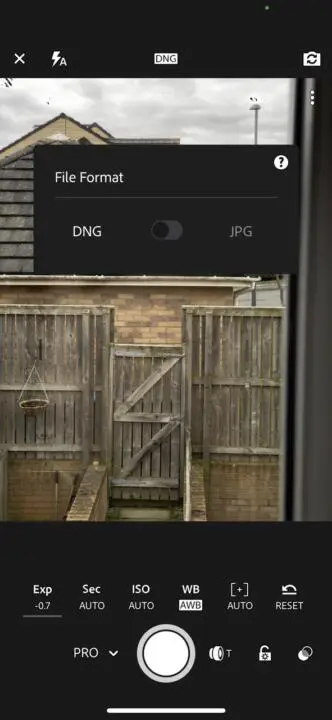
Pour passer en RAW, il suffit de toucher l’icône du type de fichier en haut ; la valeur par défaut sera JPG, et cliquer dessus le changera en DNG. Sur mon iPhone, il n’y a pas d’option pour prendre des photos RAW plus JPEG. Il est également possible que certains téléphones n’offrent pas la possibilité de filmer en DNG.
Le vrai plaisir commence lorsque nous touchons Auto en bas à gauche de l’écran. Vous trouverez deux autres options. Mode professionnel et plage dynamique élevée.
Mode Professionnel Lightroom Mobile
Le mode professionnel combiné à DNG fait de l’application appareil photo de Lightroom Mobile un outil puissant. En mode professionnel, nous pouvons effectivement mettre notre téléphone en mode manuel.

Jetons un coup d’œil aux outils dont nous disposons.
- Exp est la compensation d’exposition. Cela nous donnera un curseur que nous pouvons utiliser pour sous-exposer ou surexposer l’image jusqu’à 3 arrêts.
- Sec nous permet de déterminer notre vitesse d’obturation. La valeur par défaut est Auto. Cependant, nous pouvons régler manuellement une vitesse d’obturation de 1 seconde à 10 000e de seconde.
- Comme son nom l’indique, ISO nous permet de modifier la sensibilité de l’appareil photo. Cela va de la pleine automatique à ISO 25 au bas et ISO 2000 au haut de gamme.
- WB nous permet de définir une balance des blancs automatique ou de choisir parmi plusieurs préréglages. Lightroom Mobile comprend également un sélecteur de balance des blancs pratique qui vous permet de sélectionner un point sur l’écran à partir duquel régler votre balance des blancs.
- Auto est un mode de mise au point. La mise au point par défaut est la mise au point automatique, mais vous pouvez modifier manuellement la mise au point à l’aide d’un curseur. Il y a un affichage de pointe qui vous montre quels éléments de l’image sont mis au point.
- La réinitialisation remettra tous les outils à leurs paramètres par défaut (auto).

Prise de vue avec Lightroom Mobile
Si vous décidez de prendre des photos en mode professionnel, vous avez un contrôle total sur l’exposition et la mise au point. Appuyez sur le sélecteur d’objectif pour alterner entre l’objectif standard et le téléobjectif. Sur mon iPhone 11 Pro, il n’y a pas d’option pour utiliser l’objectif Ultra Wide en mode professionnel. Cela peut être différent sur d’autres téléphones.
Toucher l’écran fera apparaître une boîte carrée. C’est là que l’appareil photo fera la mise au point en mode AutoFocus. Faire glisser un doigt vers la gauche ou vers la droite appliquera une compensation d’exposition à l’image, la rendant plus claire ou plus sombre. Appuyez sur l’icône de verrouillage pour verrouiller l’exposition et la mise au point.
Jetons un bref coup d’œil au mode HDR. Dans ce mode, nous obtenons la compensation d’exposition, la balance des blancs et l’autofocus. Lorsque nous appuyons sur l’obturateur, Lightroom Mobile prend une série d’images sous/normales et surexposées. Il les fusionnera ensuite et les enregistrera dans la partie gestion des images de l’application sous Toutes les photos.


Résumé
Lightroom Mobile manque de certains des outils dont disposent les applications par défaut. Les modes vidéo, ralenti et panoramique se distinguent tous par leur absence. Cependant, c’est en tant qu’application de photographie dédiée que Lightroom Mobile brille. La possibilité de filmer en RAW est un gros bonus lors de la prise de vue à partir des petits capteurs des smartphones. Ajoutez les outils d’exposition et de mise au point manuels, la possibilité de modifier l’ISO et la balance des blancs, et Lightroom Mobile commence à devenir une application puissante pour les photographes sur smartphone.
Lectures complémentaires :
La particularité d’un film d’entreprise est que le sujet est votre donneur d’ordre.
Les films institutionnels comme message publicitaire doivent être fortement ordonnés, naturels et percutants.
La production d’un enregistrement vidéo procure une puissante qualité pour l’image et le son. Pour en savoir plus au sujet des vidéos institutionnellesen retrouvant les infos à la « une » de ce site
. C’est essentiel pour conquérir l’intérêt du public. La concrétisation de distincts nouveaux films partant de web-reportages est une excellente solution, car les documentaristes sont pareillement des photographes. Ils peuvent vous apporter toute sorte de principes pour sélectionner une photographie qui fera de l’effet. C’est un gain complémentaire pour le SEO de votre vidéo d’entreprise.
Ce objet apporte des réponses à vos questions vous apprécierez aussi ces parutions:
Nginx en action.,Ouvrage .